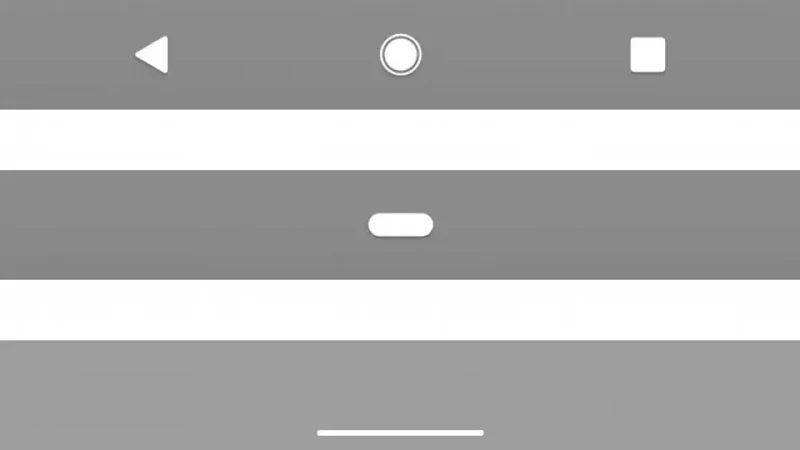Androidスマートフォンには[電源ボタン]や[ボリュームアップ][ボリュームダウン]などの物理ボタンが搭載されていることが多いですが、これらが壊れた(故障した)場合でも【ユーザー補助機能メニュー】と呼ばれる機能によってタッチで操作できるようになります。
物理ボタンの代替
スマートフォンはディスプレイを指でタッチすることで操作しますが、[電源ボタン]や[ボリュームアップ][ボリュームダウン]などの物理ボタンを使うことも多いです。
これらの物理ボタンが「壊れた」はもちろん「壊れないように」と言う予防的な意味でも、同じ機能を持ったユーザー補助機能メニューを画面上に表示させておくと良いかもしれません。
このユーザー補助機能メニューは物理ボタンの代わりになることはもちろん、それ以外にも様々な機能が搭載されており、多くのことを指一本で操作することが可能になります。
ユーザー補助機能メニューを切り替えるやり方
- 設定より【ユーザー補助】を選択します。

- ユーザー補助より【ユーザー補助機能メニュー】を選択します。
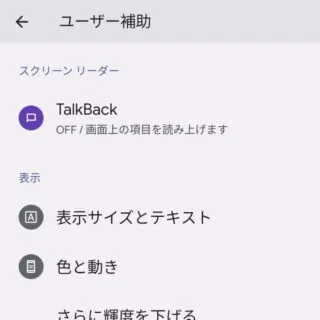
- ユーザー補助機能メニューより【ユーザー補助機能メニューショートカット】のオン/オフを切り替えます。
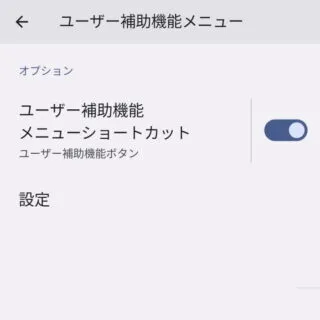
- オンにすると画面上に[︙]が描かれたアイコンが表示されます。
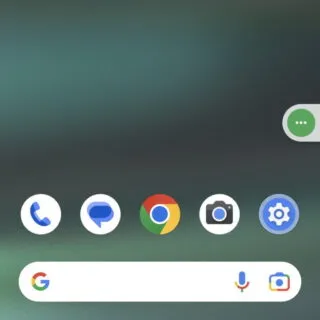
ユーザー補助機能メニューを切り替えるやり方は以上です。
このアイコンは他のアイコンの上に重なる(オーバーレイ)ように表示されるので、指で邪魔にならない場所へ配置することができるようになっていますが、左右の端に吸い付くようになっているので「中央に置く」と言ったことはできません。
ユーザー補助機能メニューの使いかた
- 画面上の[︙]をタップします。
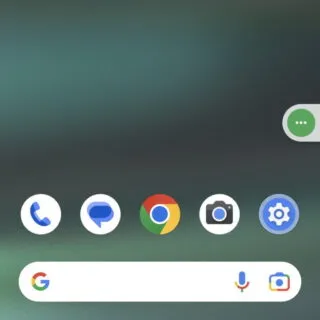
- メニューより[電源][音量を下げる][音量を上げる][最近使ったアプリ][明るさを下げる][明るさを上げる][ロック画面][クイック設定][通知][スクリーンショット]などの操作をタッチで選択できます。
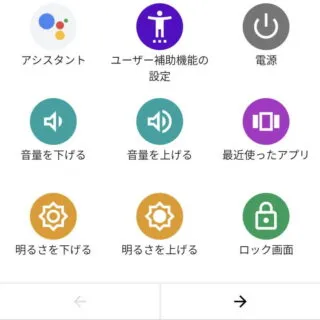
ユーザー補助機能メニューの使いかたは以上です。
ジェスチャーナビゲーションに使い慣れない場合など、名前の通り補助として表示しておくとスムーズに操作ができるかもしれません。